メールの操作が初めてであったり、メールの機能に慣れていない方にとって、メールの送信方法は戸惑うことがよくあります。
しかし、基本を押さえれば、実は非常に簡単です。
この記事では、パソコンを使用してメールを送信する際の基本的な手順と留意点について分かりやすく解説します。
情報漏洩(ろうえい)を防ぐための宛先設定やBCCの効果的な利用法など、重要な要素を詳細に説明し、安心してメールの送信を行うコツを提供します。
初めてメールを使う方でも、安心してメールを送信できるようにサポートいたします。
パソコンからメールを書く上で、間違えてはいけないポイント!
パソコンからメールを送る際に絶対に間違えてはならない重要な点は、メールの宛先です。
冒頭でも「情報漏洩」と言う言葉を使いましたが、メールの宛先を誤ることで他人に個人情報を送信してしまう可能性があるのです。
メールの作成プロセスにおいて最も慎重に扱わなければならないのは、メールの宛先に関する部分です。
このお話しをする前に、メールのイメージがあるとわかりやすいので、私の使用しているOutlookの画面を例にお見せします。
メールアプリを開いて「新しいメール」というところをクリックすると画面が表示されます。
「宛先」や「CC」のボタンを押すとBCCを設定する部分も表示されます。
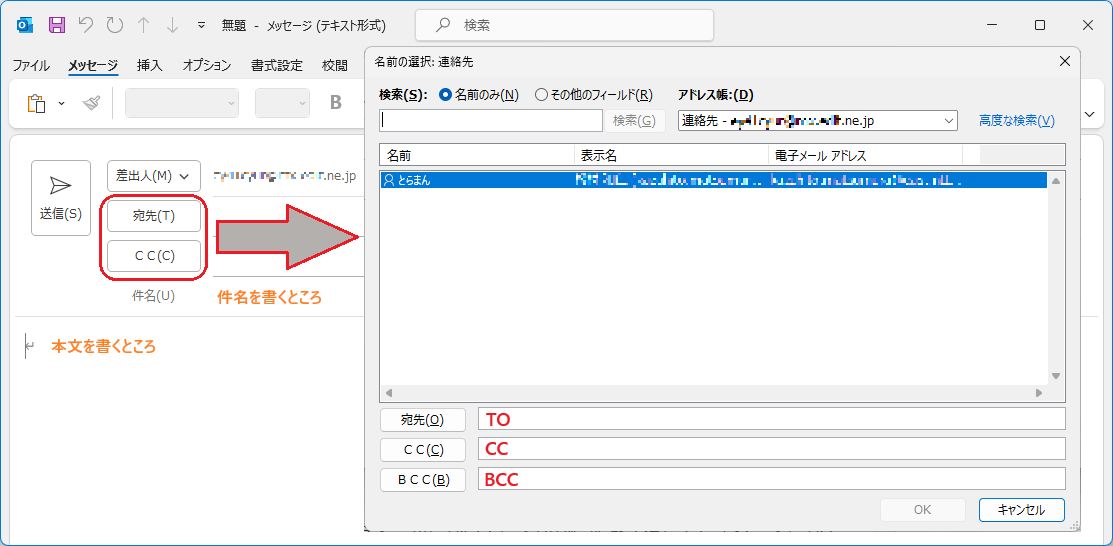
メールを誤った宛先に送ってしまうと、知らない人に大切な情報を送信してしまうことになるからです。
この点について、以下の3つのポイントを理解しておきましょう。
それぞれの宛先には異なる役割があります。
| 宛先 | 説明 | 通知内容 |
|---|---|---|
| TO | メールを送りたい相手 | あなた宛てですよ! |
| CC | メールを共有したい関係者 | 情報共有ですよ! |
| BCC | メールを共有したい非関係者等 | 情報共有ですよ! |
TO(宛先):メールを送りたい相手を設定
このフィールドに入れたメールアドレスは、送信相手にも表示されるため、注意が必要です。
CC(カーボンコピー):メール共有を公開して設定
CCに入れたメールアドレスも送信相手に表示されますので、情報漏洩には注意が必要です。
BCC(ブラインドカーボンコピー):メール共有を非公開にして設定
BCCに入れたメールアドレスは、送信相手には表示されません。この機能を使うことで、情報を特定の受信者にも共有できます。
BCCは、特にTOやCCの受信者に知られずにメールを送りたい場合に役立ちます。
例えば、TOやCCにはあるグループのメンバーを指定し、BCCにはそのグループ外の人を指定することで、情報の制限が可能です。
また、自分自身にもメールを届けたい場合にもBCCを使用することができます。

メールの整理って、受信メールだけで行いたいので、自分にも送っておかないと送信メールも管理しなくてはならなくなるので、私の場合管理しておきたい大事なメールはBCCに自分を入れて送ってます。
その他、具体的に思いつくこととしては、いろいろと活発な意見がもらいたい時に偉い人が設定されていると、発言しにくくなったりする内容の場合は、偉い人をBCCにセットしたりします。
あとは、いずれ関係しそうな担当者や、一緒に対応してもらいたい担当者をBCCに入れて情報共有しておくような場面でしょうか!
業務以外の例ですと、あるグループに自分のスケジュールを共有するような場面で、別の親友にもまとめて送っておこう!なんていう時にBCCに親友を入れて送ることがあります。
ただし、注意点はこの親友もグループとの関わりがありメアドの共有が問題ない場合に限ります。
なぜならば、この親友には送信したTOとCCの情報が見えてしまうからです。
以上のように、メールの宛先に関する3つのポイントを理解しておくことで、誤った宛先への送信を防ぐことができます。
送信前に必要な確認を怠らず、慎重にメールを送信しましょう。一人に対して送る場合は、TOにその相手のメールアドレスを入れるだけで問題ありません。
情報漏洩を防ぐために、メールの宛先について常に注意を払いましょう。
パソコンからメールを書く上で必要な基本項目
| 英語表記 | 日本語表記 | 内容 |
|---|---|---|
| TO | 宛先 | 送信先メールアドレス |
| CC | ||
| BCC | ||
| Subject | 件名 | 短く簡潔に内容を伝える(題名・タイトル) |
| Contents | 本文 | 伝えたい内容を適度に改行を入れ見やすさを意識して、わかりやすく書く |
まず、メールの基本項目は以下の通りです。
TO:
これは、メールの主要な受信者を設定する部分のため、基本的には必ず入力する必要があります。
CC:
TOと同様に受信者全員に表示されますが、メールの主要な受信者ではないため、情報の共有や関係者に対して参考情報として送る場合に利用されます。
BCC:
BCCに入れた受信者のメールアドレスは、他の受信者には表示されず、秘匿性が保たれます。特定の受信者にのみ情報を伝えたい場合や、個人情報の配慮が必要な場合に有効です。
Subject(件名):
件名は受信者にメールの内容を把握させる重要な要素であり、適切な件名を付けることで受信者にメールの重要性や内容を伝えることができます。
Contents(本文):
伝えたいメッセージや情報は本文に詳細に記述されます。
文章の構成や改行を適切に行い、読みやすさと分かりやすさを意識して書くことが大切です。
これらの基本項目を覚えることで、メールの作成は難しくありません。
しかし、注意すべき危険な要素もあります。
例えば、同じような内容のメールを作成する際に、以前作成したメールを元にコピーしてしまい、メールアドレスの変更漏れや件名の変更漏れ、本文内の宛先変更漏れが生じる可能性があります。
これらの修正漏れが発生する要因として、心理的に急いでいる場合に一番時間のかかる本文の内容から着手し、修正完了時に達成感を得ることでメールアドレスや件名、または本文内の宛先の修正を漏らしてしまうことが挙げられます。
ですので、作成時には時間をかけずに一旦すべての項目に注意を払うことが重要です。
要件を正確に把握し、慎重にメールを作成することで、修正漏れを防ぐことができます。
メールの基本項目を理解し、慣れてしまえば問題ありませんが、重要な情報の漏洩を防ぐためにも慎重な対応が必要です。
パソコンからメールを書く上で知っておくと便利な機能
| 英語表記 | 日本語表記 | 内容 |
|---|---|---|
| Attach | 添付 | 添付ファイル |
これは、メールにエクセルやワードやPDF、または写真等のファイルを添付することができる機能です。
メールに慣れてくると、いずれ添付ファイルを付けたくなる日が訪れます。
余裕がありましたら、覚えておくといい機能です。
添付の仕方は簡単!
ファイルをドラッグしてメールアプリの本文あたりにドロップするだけです!
(メールソフトによって多少の違いはありますが、だいたい同じです)
簡単なので次のステップには使ってみるといいですね!
「挿入」ボタンから添付する方法もありますがドラッグ&ドロップが一番楽で早いです!
こちらも、宛先同様間違ってはいけないところです。
送り先に関係のない間違ったファイルを添付してはいけません!
添付前には、ファイルのチェックもお忘れなく!
パソコンからのメールの送り方:まとめ
パソコンからメールを送信する際に、特に注意すべきポイントは宛先の設定です。
メールの宛先を誤ることは、他人に個人情報を送信する可能性を含んでおり、情報漏洩のリスクを増大させます。
この記事では、TO、CC、およびBCCの役割について明確に説明しました。
さらに、メールの基本項目と添付ファイルの追加方法についても解説しました。
修正漏れを防ぐために、メールの宛先や内容を慎重に確認することが非常に重要です。
これらの基本を守りつつ、メールを利用することで、効果的なコミュニケーションを実現しましょう。



コメント